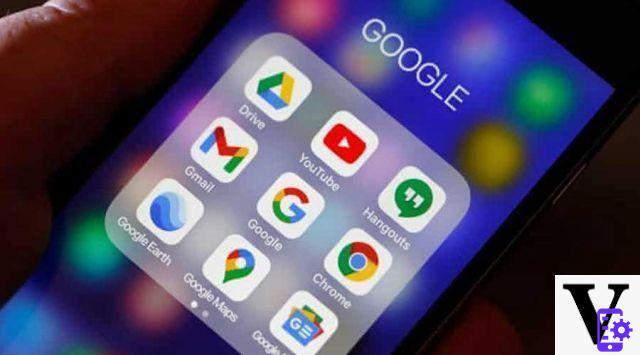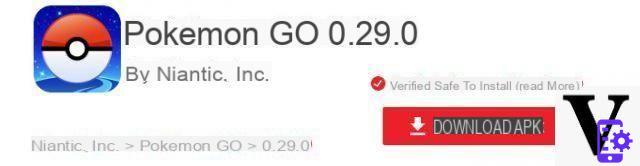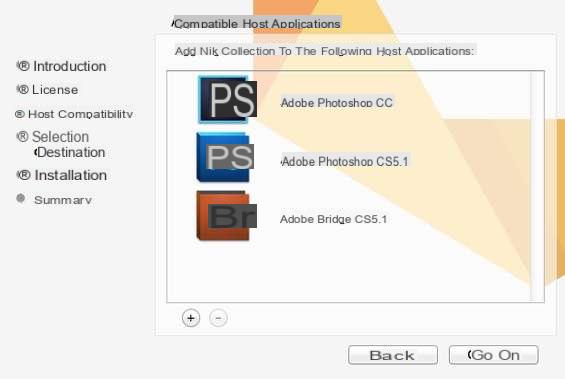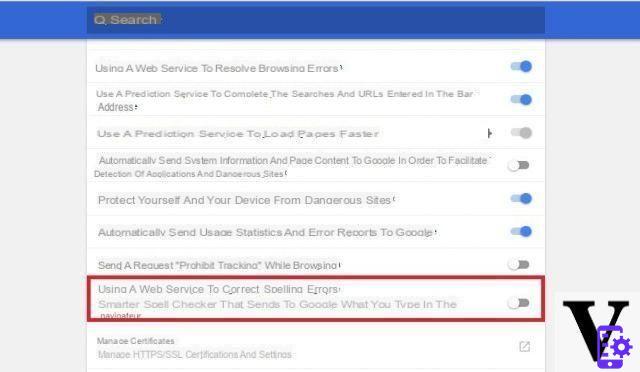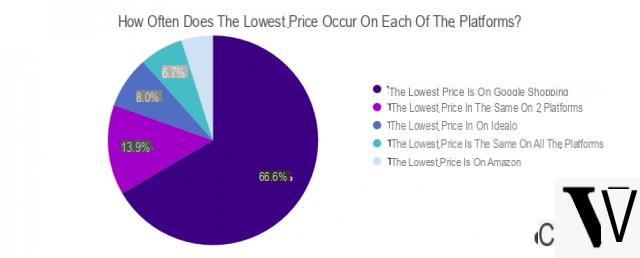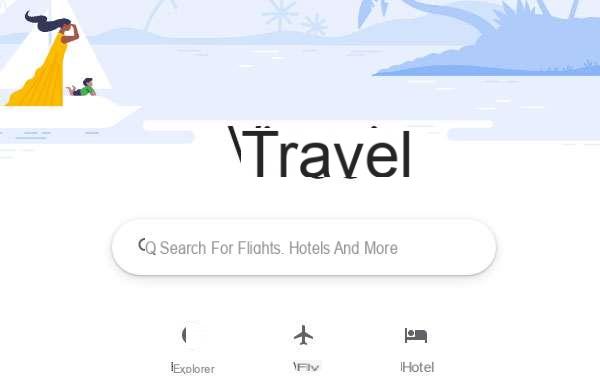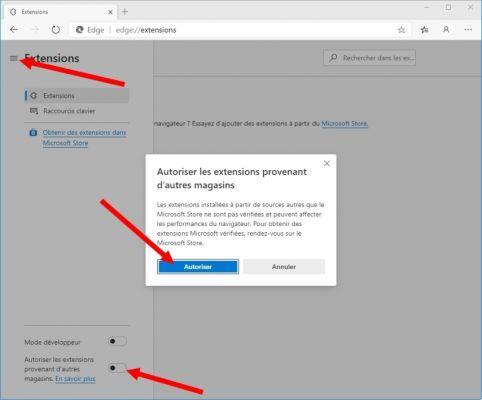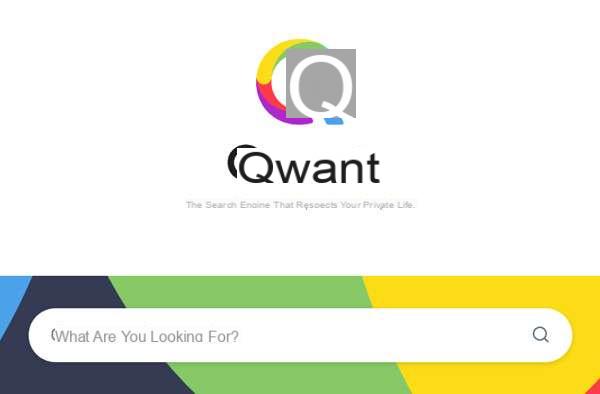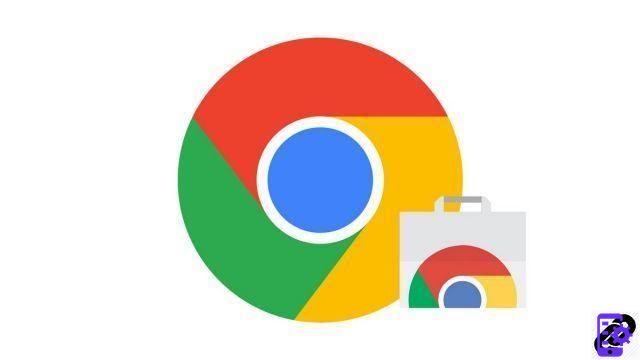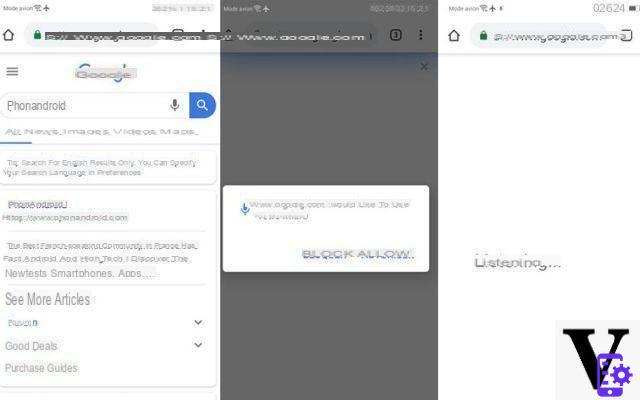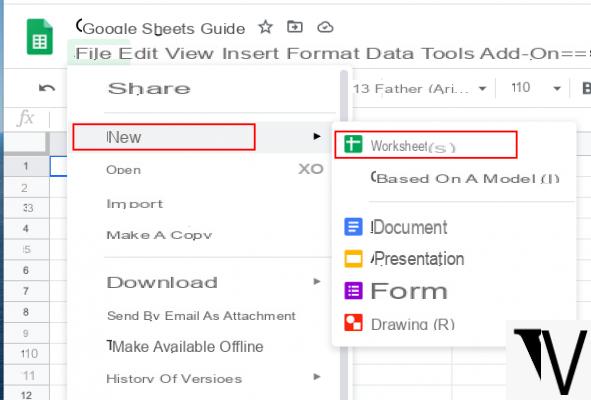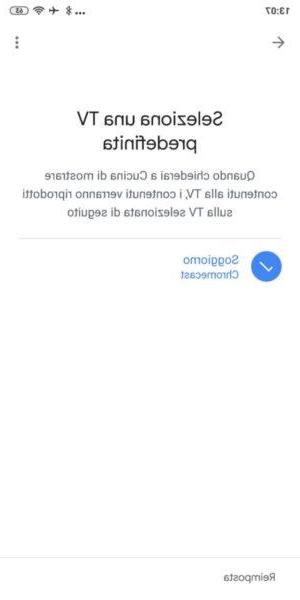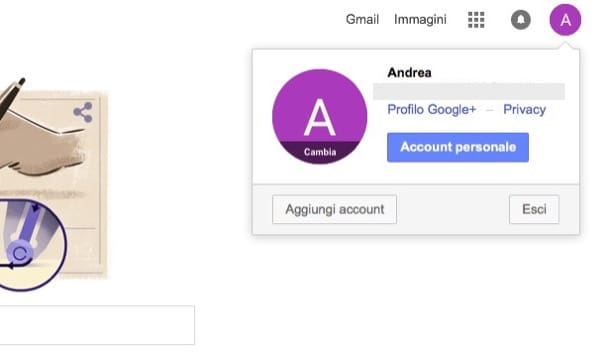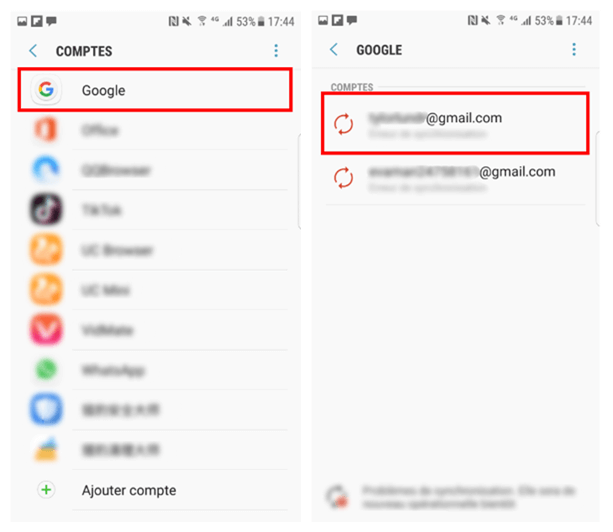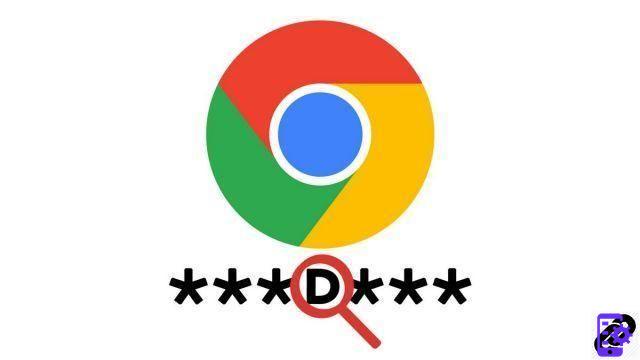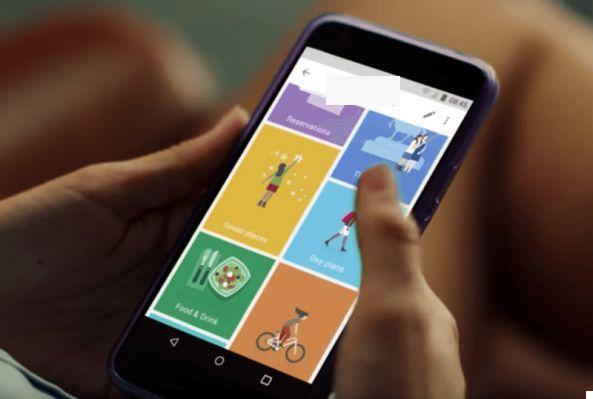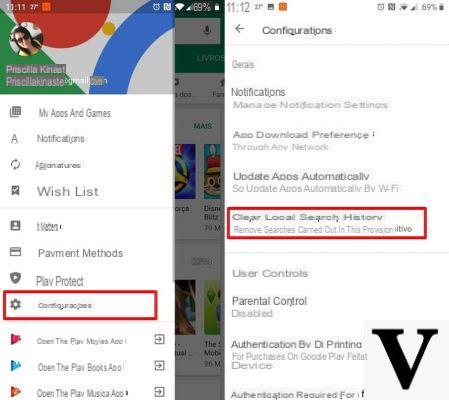Com l 'tecnologia de hoje nós temos e com a possibilidade de conectar para a internet em qualquer lugar, mais e mais pessoas estão recorrendo a salvar online de seus arquivos. Isso é possível graças a inúmeras aplicações de armazenamento em nuvemprimeiro de tudo Fotos do Google, que está disponível para qualquer dispositivo Android, mas também para iOS. Graças à função de backup de fotos, você pode salvar automaticamente todas as fotos tiradas com seu telefone (e não apenas) para que você possa mantê-las sem limites de espaço. Então, se até agora você costumava transferir fotos para o seu PC para libere a memória do telefone, graças ao Google Fotos, isso não será mais necessário. No entanto, pode ser necessário querer baixar todas as fotos no Google app. Então vamos ver como baixar todas as fotos do google photos.
Baixe fotos do Google Fotos
Caso você queira apenas baixar algumas fotos, pode optar pelo website ou para oaplicação (Android / iOS) que você tem em seu smartphone.
Baixe fotos ou álbuns individuais através do site
Depois de entrar no site do Google Fotos e pronto acesso com o seu conta Google, você pode decidir se deseja baixar uma única foto, baixar fotos por data ou baixar um álbum.
- Foto única: basta abrir uma foto e clicar nos três pontos. Então clique em Descarga.
- Foto por data: você precisará marcar a caixa de seleção ao lado da data e clicar em Descarga
- Álbum: abre um álbum, clique nos três pontos no canto superior direito e depois em Scarica Tutto.
Baixe fotos ou álbuns para um dispositivo Android ou iOS
É bom saber que através do aplicativo Google Fotos você pode baixar fotos únicas apenas. Para fazer isso, basta selecionar um e pressionar três pontos colocado no canto superior direito. Então clique em Salvar no dispositivo e a foto será baixada. Se sua intenção é compartilhe externamente, basta usar a chave ação e a foto será baixada automaticamente antes de ser compartilhada.
Baixe todas as fotos do Google Fotos
Se as imagens para download forem Tante os métodos ilustrados acima não são mais convenientes. Para, portanto, baixar uma grande quantidade de fotos, é necessário recorrer ao uso de Para viagem Google, ferramenta disponibilizada pelo Google que permite o download de todos os dados na nuvem. Na verdade, também será possível baixar e-mails, a agenda de endereços e muitas outras coisas. Seguindo as próximas etapas, você entenderá como usar esta ferramenta e como ela realmente pode ser Útil.
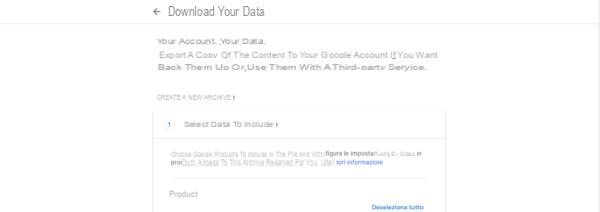
- Vá para o site de Para viagem Google e realizado acesso
- Pressione sobre Desmarque tudo (caso contrário, você baixará todos os dados e não apenas as fotos)
- Role para baixo e quando encontrar Fotos do Google selecione-o
- Agora você pode selecionar o álbum que você pretende baixar (o Google agrupa as fotos de dados aquisição, para que você também possa decidir se deseja ou não baixar os mais antigos)
- imprensa OK e role até encontrar Próxima Etapa, no qual você terá que clicar
- Agora você terá que escolher alguns parâmetros como o tipo de arquivo no arquivo (geralmente um arquivo zip), o tipo de exportação (único ou agendado em um determinado período de tempo), o Método de Entrega (e-mail contendo um link para download), tamanho dos arquivos (você terá que escolher o tamanho do arquivo para baixar). É bom saber que se o tamanho do arquivo excede o predeterminado, o Google irá dividir o arquivo em vários arquivos baixados separadamente.
- Pressione Criar arquivo e aguarde o recebimento do link de download. Esteja ciente de que os arquivos podem ser baixados no máximo dentro de uma semana, caso contrário, todo o procedimento terá que ser repetido.
Assim que todos os arquivos forem baixados, eles irão extractos em uma pasta em seu PC e, posteriormente, você poderá ver todas as suas fotos recém-baixadas.
Dúvidas ou problemas? Nós te ajudamos
Se você quiser se manter atualizado, assine nosso canal do Telegram e siga-nos no Instagram. Se você deseja receber suporte para qualquer dúvida ou problema, junte-se à nossa comunidade no Facebook.